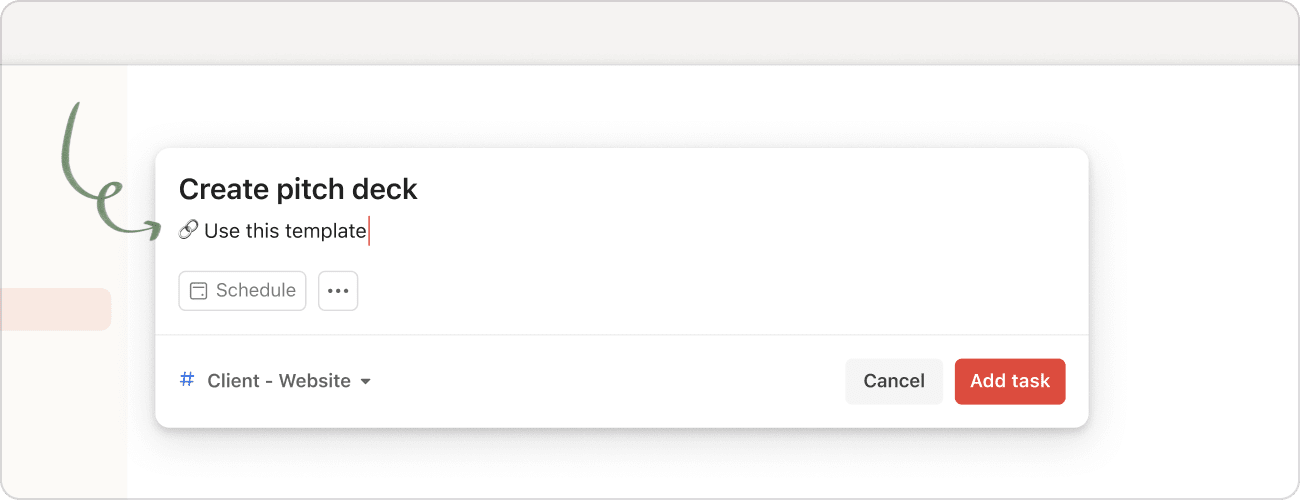Úkoly občas vyžadují trochu víc kontextu, než se vejde do názvu. V takových případech se hodí popisy úkolů.
Popis úkolu můžete využít z různých důvodů, například pokud chcete přidat odkaz, který s úkolem souvisí, pokud chcete přidat další informace, které se vám nevešly do názvu úkolu, nebo pokud se chcete ujistit, že se některá důležitá informace neztratí v komentářích pod úkolem.
Rychlý tip
Pokud chcete do popisu úkolu přidat spoustu souvislostí (nebo více odkazů), nebojte. Přidat můžete několik řádků za předpokladu, že popis nebude delší než 16384 znaků.
Přidání popisu k novému úkolu
- Při vytváření nového úkolu klikněte na pole popisu.
- Pod názvem úkolu zadejte popis úkolu.
- Jakmile přidáte popis úkolu a provedete jeho další potřebné úpravy, klikněte na tlačítko Přidat úkol.
Rychlý tip
Úkol můžete uložit, i pokud se nacházíte v poli popisu úkolu, a to pomocí klávesové zkratky Ctrl + Enter (na Windows) nebo ⌘ + Enter (na macOS).
Přidání popisu úkolu k stávajícímu úkolu
- Klikněte na úkol, ke kterému chcete přidat popis úkolu. Otevře se zobrazení úkolu.
- Pod názvem úkolu klikněte na Popis.
- Zadejte popis úkolu.
- Jakmile přidáte popis úkolu a provedete jeho další potřebné úpravy, klikněte na tlačítko Uložit.
Rychlý tip
Úkol můžete uložit, i pokud se nacházíte v poli popisu úkolu, a to pomocí klávesové zkratky Ctrl + Enter (na Windows) nebo ⌘ + Enter (na macOS).
Vyhledávání popisu úkolu
Pokud chcete najít popis úkolu, zadejte tento popis do vyhledávacího panelu.
Pokud s Todoist pracujete na počítači, popisy úkolů jsou ve výsledcích vyhledávání vyznačeny tučně.
Pokud s Todoist pracujete na mobilním zařízení, nad výsledky vyhledávání uvidíte řadu záložek. Klepnutím na záložku Popisy zobrazíte popisy úkolů, které odpovídají kritériím vyhledávání.
Časté dotazy
Popis úkolu může mít až 16384 znaků.
Ano, ukládají.
Ne, tohle momentálně není možné. Je nám líto!
Ano, můžete. Popis úkolu se zobrazí pod názvem úkolu.